14 zarz ądzanie paletami – HEIDENHAIN iTNC 530 (340 49x-04) ISO programming Instrukcja Obsługi
Strona 175
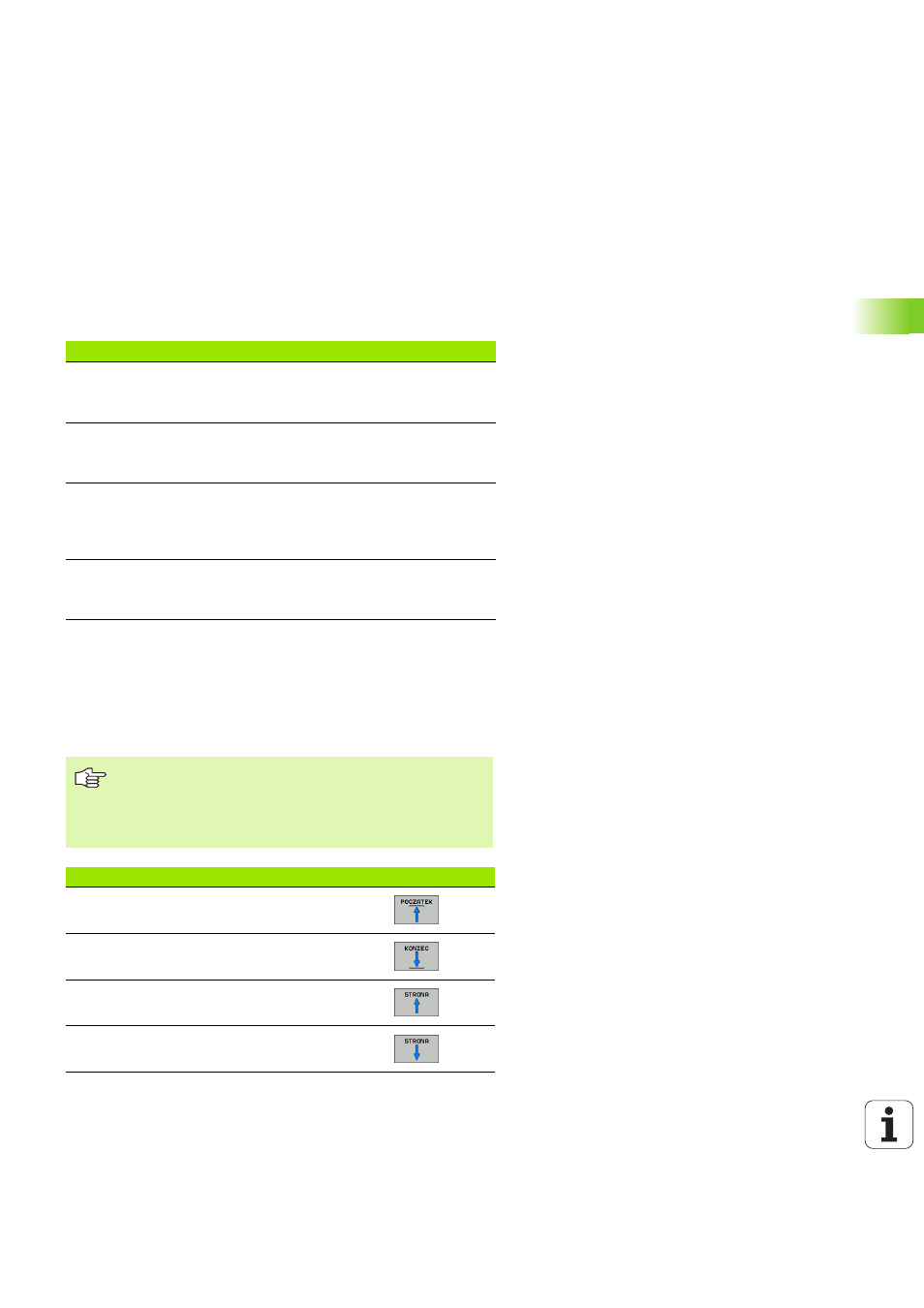
HEIDENHAIN iTNC 530
175
4.14 Zarz
ądzanie paletami
X, Y, Z (wpis do wyboru, inne osie możliwe):
W przypadku nazw palet, zaprogramowane współrzędne odnoszą
się do punktu zerowego maszyny. W przypadku NC-programów,
programowane współrzędne odnoszą się do punktu zerowego palet.
Te wpisy przepisują punkt odniesienia, który został ostatnio
wyznaczony przy rodzaju pracy Ręcznie. Przy pomocy funkcji
dodatkowej M104 można ostatnio wyznaczony punkt odniesienia
znowu aktywować. Przy pomocy klawisza„Przejąć pozycję
rzeczywistą“, TNC wyświetla okno, do którego można wpisać różne
punkty przez TNC jako punkty odniesienia (patrz tabela poniżej)
Przy pomocy klawiszy ze strzałką i przyciskuENTwybiera się
położenie, które chce się przejąć. Następnie wybieramy przy pomocy
Softkey WSZYSTKIE WARTOŚCI , iż TNC wprowadza do pamięci
odpowiednie współrzędne wszystkich aktywnych osi do tabeli palet.
Przy pomocy Softkey AKTUALNA WARTOŚĆ TNC zapamiętuje
współrzędną osi, na której znajduje się właśnie jasne pole w tabeli
palet.
Położenie
Znaczenie
Wartości
rzeczywiste
Wprowadzić współrzędne aktualnego położenia
narzędzia w odniesieniu do aktywnego układu
współrzędnych
Wartości
referencyjne
Współrzędne aktualnego położenia narzędzia w
odniesieniu do punktu zerowego maszyny
wprowadzić
Wartości
pomiaru
RZECZ.
Wprowadzić współrzędne odniesione do
aktywnego układu współrzędnych
zdigitalizowanego ostatnio w rodzaju pracy
Ręcznie punktu odniesienia
Wartości
pomiaru REF.
Wprowadzić współrzędne odniesione do punktu
zerowego ostatno zdigitalizowanego przy
rodzaju pracy Ręcznie punktu odniesienia
Jeśli przed NC-programem nie została zdefiniowana
żadna paleta, zaprogramowane współrzędne odnoszą się
do punktu zerowego maszyny. Jeśli nie zdefiniowano
żadnego wpisu, pozostaje aktywnym ręcznie wyznaczony
punkt odniesienia.
Funkcja edycji
Softkey
Wybrać początek tabeli
Wybrać koniec tabeli
Wybrać poprzednią stronę tabeli
Wybrać następną stronę tabeli